Hinzufügen von Podcasts zu iTunes, die nicht im Store aufgeführt sind [Aktualisiert]
Wenn Sie Ihre Podcast-Sucht mit iTunes verwalten, ist es ärgerlich, wenn eine Sendung nicht im iTunes Store aufgeführt ist. Wenn Sie den RSS-Abonnement-Link des Podcasts kennen, können Sie ihn ganz einfach zu iTunes hinzufügen.
Fügen Sie iTunes Podcasts hinzu, die sich nicht im Store befinden
Rufen Sie zunächst die Podcast-Website auf und suchen Sie den RSS-Abonnement-Feed. Klicken Sie mit der rechten Maustaste auf den Abonnement-Link und wählen Sie Linkspeicherort kopieren.
![sshot-2011-12-16- [03-25-39] sshot-2011-12-16- [03-25-39]](/images/howto/add-podcasts-to-itunes-not-listed-in-the-store-updated.png)
Klicken Sie im Internet Explorer mit der rechten Maustaste auf den Link und wählen Sie Verknüpfung kopieren. Und in Google Chrome heißt es "Linkadresse kopieren".
![sshot-2011-12-16- [03-41-56] sshot-2011-12-16- [03-41-56]](/images/howto/add-podcasts-to-itunes-not-listed-in-the-store-updated_2.png)
Öffnen Sie nun iTunes und klicken Sie auf Datei> Podcast abonnieren.
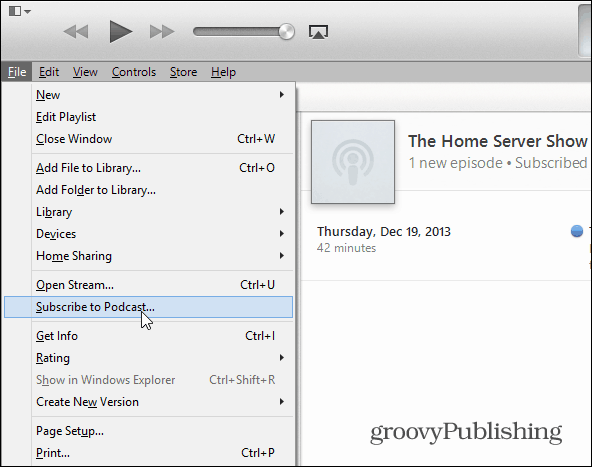
Fügen Sie dann den Abonnement-Link in das URL-Feld ein. OK klicken.
![sshot-2011-12-16- [03-14-08] sshot-2011-12-16- [03-14-08]](/images/howto/add-podcasts-to-itunes-not-listed-in-the-store-updated_4.png)
iTunes wird für Podcasts geöffnet und die Show wird heruntergeladen.
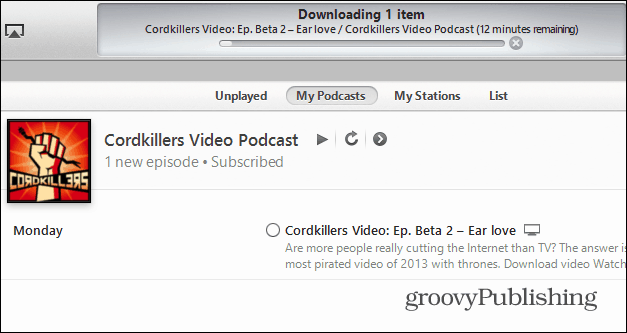
Lehnen Sie sich nach dem Herunterladen zurück und genießen Sie die Show!
![sshot-2011-12-16- [03-32-27] sshot-2011-12-16- [03-32-27]](/images/howto/add-podcasts-to-itunes-not-listed-in-the-store-updated_6.png)










Hinterlasse einen Kommentar